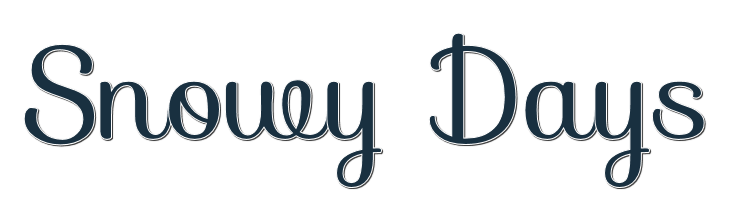

Esta leccion fue creada con PSPX9
Pero se puede hacer con otras versiones.
© by SvC-Design

Materialen Download :
Here
******************************************************************
Materials:
184_Silvie_Mask_Neonmoon.jpg
Callitubes-37natal.png
element 1 .png
huisjes.png
paysage - 67 - 15.png
Shadow les 161.f1s
sneeuwlaag.png
Tekst Snowy Days.png
wintertak-7027b.png
******************************************************************
Filtro:
Filtro -VanDerLee – Snowflakes
Filtro - Eye Candy – Impact- perspective Shadow
******************************************************************
Paleta de colores:
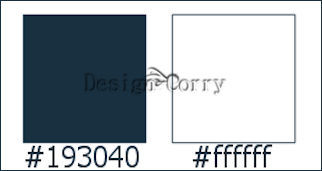
******************************************************************
Metodo de trabajo
Al usar otros tubos y colores, el modo de fusi?n y/o la opacidad de la capa pueden diferir
********************************************************************
preparaciones generales:
Primero instala tus filtros antes de abrir tu PSP!
Mascaras: Guardelas en su carpeta de mascaras en PSP a menos que se indique lo contrario
Textura y patron: guardelo en su carpeta de texturas en PSP
Selecciones: guarde en su carpeta Selecciones en PSP
Abre tus tubos en PSP
******************************************************************
Vamos a empezar a divertirnos
recuerda guadar tu trabajo regularmente
******************************************************************
1.
Establezca su color de primer plano en # 193040
Establezca su color de fondo en #ffffff
2.
Abrir una nueva imagen transparente de 900 x550px
3.
Llena esto con tu color #193040
4.
Capas – nueva capa de trama
Filtro -VanDerLee – Snowflakes
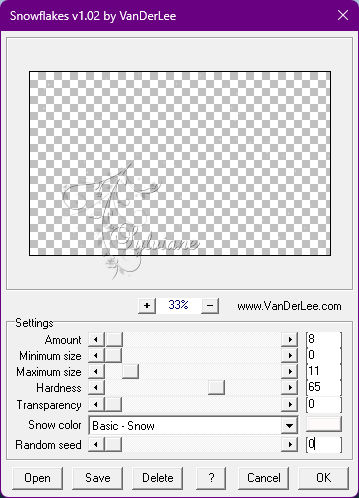
5.
Opacidad de capa 80%
6.
Capas – nueva capa de trama
rellena con blanco #ffffff.
Capas – nueva capa de mascara – a partir du una imagen - 184_Silvie_Mask_Neonmoon.jpg
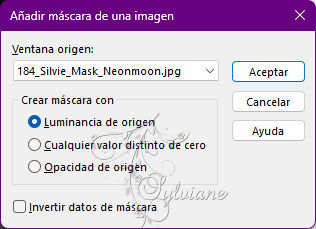
Capas – fusionar – fusionar gruppo
7.
Abrir paysage - 67 - 15.png
Eliminar la marca de agua.
Editar – Copiar
Editar – pegar como nueva capa
Asegúrate de que esté en el medio.
Si toma otro tubo, invéntelo.
8.
Abrir element 1 .png
Editar – Copiar
Editar – pegar como nueva capa
9.
Activar la herramienta de selección (presione K en el teclado)
E introduzca los siguientes parámetros:
Pos X : 1 – Pos Y : -8
presione M
Ver ejemplo.

10
Abrir sneeuwlaag.png
Editar – Copiar
Editar – pegar como nueva capa
11
Activar la herramienta de selección (presione K en el teclado)
E introduzca los siguientes parámetros:
Pos X : 0 – Pos Y : 436
presione M
12
Abrir huisjes.png
Editar – Copiar
Editar – pegar como nueva capa
13
Activar la herramienta de selección (presione K en el teclado)
E introduzca los siguientes parámetros:
Pos X : 2 – Pos Y : 333
presione M
14
Establezca la opacidad al 80%.
15.
Abrir Callitubes-37natal.png
quitar la marca de agua
Editar – Copiar
Editar – pegar como nueva capa
Reducirlos en 1x 50%
Coloca donde los quieras.
16.
Abrir Tekst Snowy Days.png
Quite la marca de agua.
Editar – Copiar
Editar – pegar como nueva capa
soltar a la derecha.
17
Imagen – anadir borders – simétrico - 1 pix color #193040
Imagen – anadir borders – simétrico - 1 pix color #ffffff
Imagen – anadir borders – simétrico - 1 pix color #193040
Imagen – anadir borders – simétrico - 22 pix color #ffffff
Imagen – anadir borders – simétrico - 1 pix color #193040
seleccionar - seleccionar todo.
Imagen – anadir borders – simétrico - 40 pix #ffffff
Efectos – efectos 3D – sombra
0 / 0 / 40 / 40 - color. #193040
Seleccciones – anular seleccion
18
Capas nueva capa ráster
Ahora pon tu nombre o marca de agua.
19
Abrir wintertak-7027b.png
Editar – Copiar
Editar – pegar como nueva capa
Poner a la izquierda en la esquina.
20
Filtro - Eye Candy – Impact- perspective Shadow
Encuentra tu lección 161.
21
Añadir bordes 1 pix color #193040
22.
Guardar como jpeg
Back
Copyright Translation 2022 by SvC-Design